サンプルWebアプリの開発環境構築手順
サンプル画面の開発環境構築手順#
この手順書は開発環境の構築から画面の表示を行うまでの手順を記載したものとなります。
以下のソフトウェアがインストールされていることを前提としています。
・Eclipse
・JDK 1.8
・Apache Tomcat
1)EclipseにSpringの開発プラグインをインストール#
メニューのヘルプ→Eclipseマーケットプレースで"STS"で検索
Install 時点のVersionは3.9.1
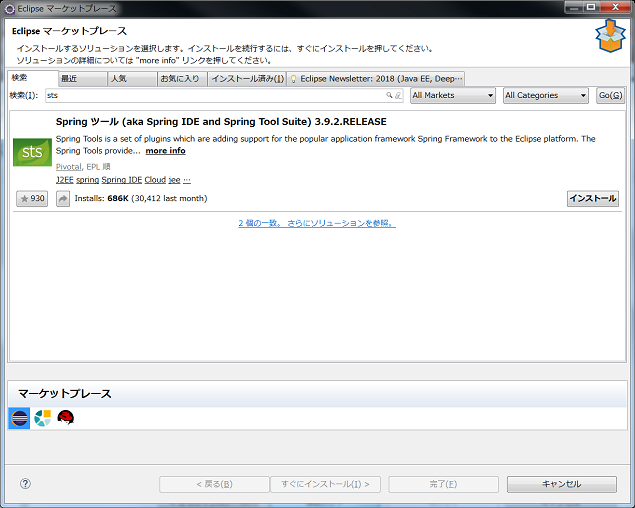
「インストール」押下
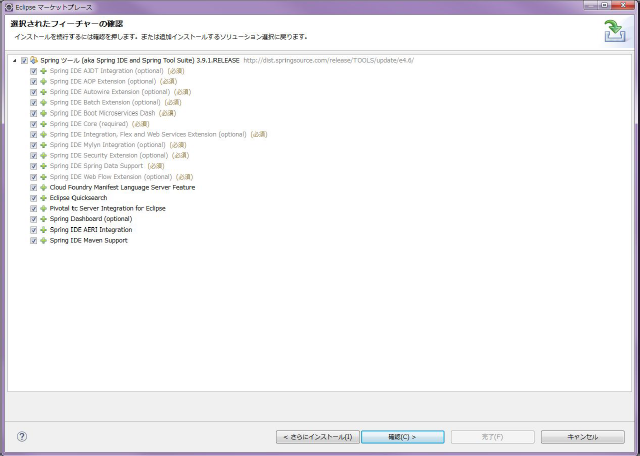
「確認」押下
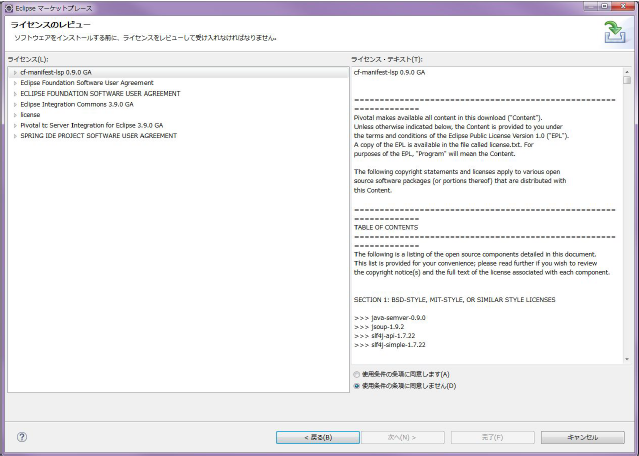
「使用条件の条項に同意します」チェック後「完了」押下
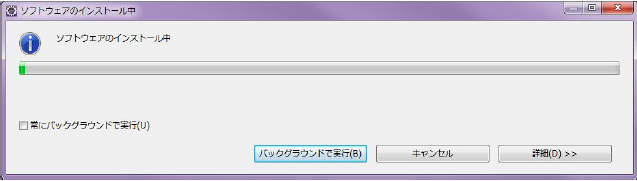
インストール中(5~10分)

途中で上記が出てきた場合「OK」押下

「はい」押下
※Eclipseが自動的に再起動します。
2)プロジェクトのインポート#
メニューのファイル→インポート
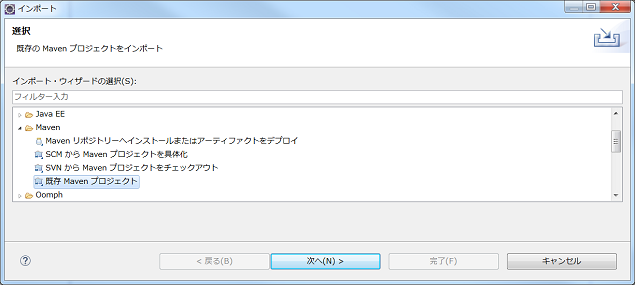
Maven⇒既存Mavenプロジェクトを選択して「次へ」押下
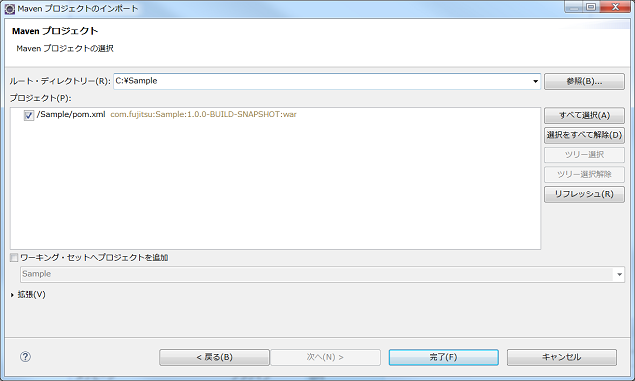
「参照」を押下してプロジェクトのディレクトリーを選択
プロジェクトに[/Sample/pom.xml]が表示され、チェックが入っていることを確認して
「完了」押下
※取り込み後に文字化けによるエラーが発生している場合は以下の設定を行います。
プロジェクトフォルダを右クリック→プロパティー
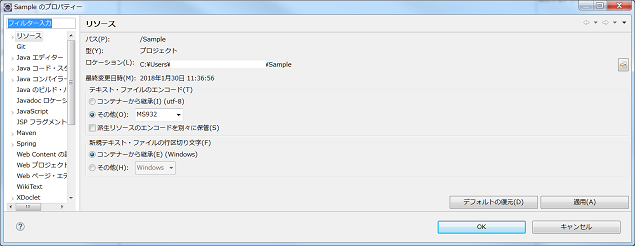
リソース→テキスト・ファイルのエンコード
その他にチェックを入れて[MS932]を入力、「OK」押下
3)Maven設定(ビルド設定)※プロキシ認証が必要な場合#
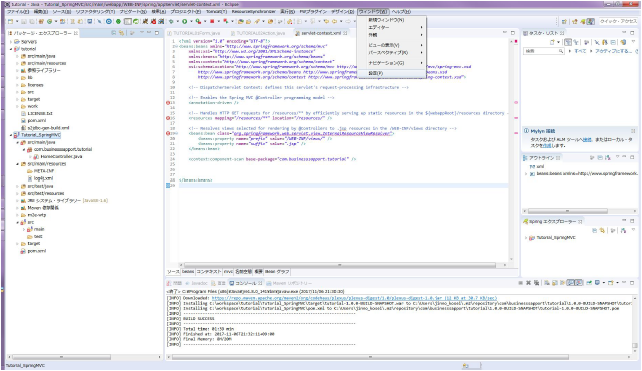
メニューのウインドウ→設定
左メニュー「Maven」より
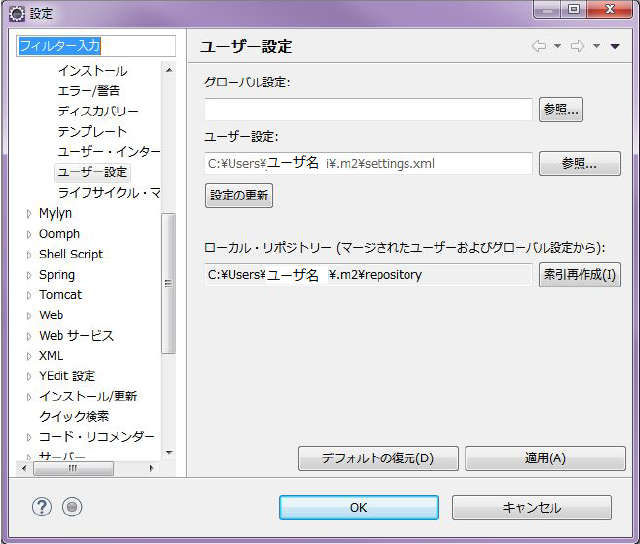
「ユーザー設定:」に書かれているパスに同名のxmlファイルを新規作成する
内容は下記({}の内容を環境に合わせて変更)
<?xml version="1.0" encoding="UTF8"?> <settings xmlns="http://maven.apache.org/SETTINGS/1.1.0" xmlns:xsi="http://www.w3.org/2001/XMLSchemainstance" xsi:schemaLocation="http://maven.apache.org/SETTINGS/1. 1.0 http://maven.apache.org/xsd/settings1.1.0.xsd"> <proxies> <proxy> <id>http_proxy</id> <active>true</active> <protocol>http</protocol> <username>{プロキシID}</username> <password>{パスワード}</password> <host>{ホスト}</host> <port>{ポート番号}</port> </proxy> <proxy> <id>https_proxy</id> <active>true</active> <protocol>https</protocol> <username>{プロキシID}</username> <password>{パスワード}</password> <host>{ホスト}</host> <port>{ポート番号}</port> </proxy> </proxies> </settings>
上記で作成したxmlファイルをユーザー設定の「参照」を押下して選択→「OK」押下
4)資産の配置#
以下のフォルダにある資産を編集してvarフォルダをCドライブ直下に配置します。
プロジェクトフォルダ:[サーバ格納資産\商用環境\var\app\conf\EnvDepUriInfo_Sample.xml]
※conf直下のファイル名はEnvDepUriInfo_{warファイル名}.xmlに変更してください。
({}の内容を環境に合わせて変更)
クライアントIDとパスワードはビジネスサポート契約時に指定したものを設定してください。
<?xml version="1.0" encoding="UTF-8"?> <env_dep_uri_info> <!-- API認証通信先URL --> <api_authentication_connection_to_url>https://auth-api.jp-stg-1.paas.cloud.global.fujitsu.com/</api_authentication_connection_to_url> <!-- API認証_アクセストークンを取得するURI --> <api_authentication_access_token_get_uri>API/oauth2/token/</api_authentication_access_token_get_uri> <!-- APIサーバーURL --> <ap_server_url>https://business-support-k5.jp-stg-1.paas.cloud.global.fujitsu.com/API/v2/api/</ap_server_url> <!-- クライアントID --> <client_id>{クライアントID}</client_id> <!-- クライアントパスワード --> <client_password>{クライアントシークレット}</client_password> <!-- プロキシホスト --> <proxy_host></proxy_host> <!-- プロキシポート --> <proxy_port></proxy_port> <!-- プロキシユーザ --> <proxy_user></proxy_user> <!-- プロキシパスワード --> <proxy_user></proxy_user> </env_dep_uri_info>
5)OSS(オープンソースソフトウェア)一覧#
以下の一覧は使用するOSS一覧となります。
| OSS名 | バージョン | 配置 | 備考 |
|---|---|---|---|
| aspectjrt | 1.6.4 - 1.7.3 | Sample\target\Sample-1.0.0-BUILD-SNAPSHOT\WEB-INF\lib\ | Mevenビルド実行時に外部から取得、配置 |
| javax.inject | 1.0 | Sample\target\Sample-1.0.0-BUILD-SNAPSHOT\WEB-INF\lib\ | Mevenビルド実行時に外部から取得、配置 |
| cglib | 2.1 - 2.2.2 | Sample\target\Sample-1.0.0-BUILD-SNAPSHOT\WEB-INF\lib\ | Mevenビルド実行時に外部から取得、配置 |
| validation-api | 1.1.0.Final | Sample\target\Sample-1.0.0-BUILD-SNAPSHOT\WEB-INF\lib\ | Mevenビルド実行時に外部から取得、配置 |
| spring-context | 3.1.1.RELEASE | Sample\target\Sample-1.0.0-BUILD-SNAPSHOT\WEB-INF\lib\ | Mevenビルド実行時に外部から取得、配置 |
| spring-webmvc | 3.1.1.RELEASE | Sample\target\Sample-1.0.0-BUILD-SNAPSHOT\WEB-INF\lib\ | Mevenビルド実行時に外部から取得、配置 |
| slf4j-api | 1.6.6 | Sample\target\Sample-1.0.0-BUILD-SNAPSHOT\WEB-INF\lib\ | Mevenビルド実行時に外部から取得、配置 |
| jcl-over-slf4j | 1.6.6 | Sample\target\Sample-1.0.0-BUILD-SNAPSHOT\WEB-INF\lib\ | Mevenビルド実行時に外部から取得、配置 |
| slf4j-log4j12 | 1.6.6 | Sample\target\Sample-1.0.0-BUILD-SNAPSHOT\WEB-INF\lib\ | Mevenビルド実行時に外部から取得、配置 |
| log4j | 1.2.15 | Sample\target\Sample-1.0.0-BUILD-SNAPSHOT\WEB-INF\lib\ | Mevenビルド実行時に外部から取得、配置 |
| jstl | 1.2 | Sample\target\Sample-1.0.0-BUILD-SNAPSHOT\WEB-INF\lib\ | Mevenビルド実行時に外部から取得、配置 |
| httpclient | 4.4.1 | Sample\target\Sample-1.0.0-BUILD-SNAPSHOT\WEB-INF\lib\ | Mevenビルド実行時に外部から取得、配置 |
| httpcore | 4.4.1 | Sample\target\Sample-1.0.0-BUILD-SNAPSHOT\WEB-INF\lib\ | Mevenビルド実行時に外部から取得、配置 |
| gson | 2.2.4 | Sample\target\Sample-1.0.0-BUILD-SNAPSHOT\WEB-INF\lib\ | Mevenビルド実行時に外部から取得、配置 |
| hibernate-validator | 5.0.1.Final | Sample\target\Sample-1.0.0-BUILD-SNAPSHOT\WEB-INF\lib\ | Mevenビルド実行時に外部から取得、配置 |
| jQuery | 2.1.4 | Sample\src\main\webapp\resources\jquery\ | ※サイトよりファイルを取得して配置先フォルダに格納 |
| ajaxzip3 | 0.51 | - | 外部サーバを参照 https://ajaxzip3.github.io/ajaxzip3.js |
※使用しているOSSはビルド時や外部サーバ参照などで自動的に取得されるため、手動で配置する必要はありませんが、jQueryのみ別途取得して配置する必要があります。
jQueryのバージョンおよび配置先はOSS一覧を参照ください。
6)Warファイルの生成#
プロジェクトを右クリックし「実行」->「Maven install」
targetフォルダの配下に[Sample-1.0.0-BUILD-SNAPSHOT.war]が生成されます。
7)サーバ起動#
以下のフォルダにwarファイルを名前を変更して配置します。
ファイル名:Sample.war
配置先パス:{CATALINA_HOME}\webapps

上記のTomcat起動ボタンを押下してサーバーを起動します。
http://localhost/Sample/
上記URLにてサンプル画面を参照できます。
開発環境構築から画面表示までの手順は以上となります。